モバイルアプリケーションを追加する
デバイスを選択すると、モバイルスキャンは自動的にそのデバイスに既にインストールされているアプリケーションを表示します。他のアプリケーションを追加できるのは、次のような場合です:
-
スキャンしたいアプリケーションがデバイスにインストールされていない場合
-
モバイルスキャンおよびモバイル設定でアプリケーションの名前をカスタマイズしたい場合
-
モバイルウェブアプリケーションをスキャンしたい場合
モバイルスキャンにアプリケーションを追加するには、以下の手順に従ってください。
-
モバイルスキャンを開始します。
-
アプリの追加をクリックします。
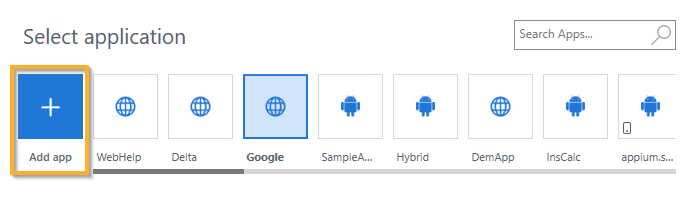
モバイルスキャン の「アプリを追加」ボタン
-
次のアプリケーション追加ウィンドウで、アプリケーションの種類を選択します。
-
ネイティブまたはハイブリッド・アプリケーションの場合は、ネイティブ/ハイブリッドを選択します。
-
モバイルウェブアプリケーションの場合は、ウェブアプリを選択します。
-
-
続行をクリックします。
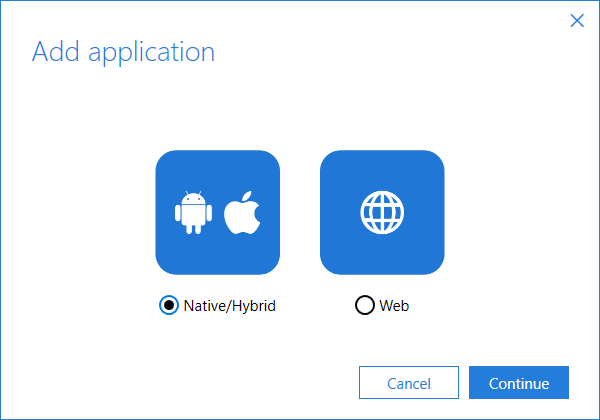
アプリケーション追加ウィンドウ
-
ネイティブまたはハイブリッドアプリケーションの場合は、 iOS または Android を選択します。モバイルWebアプリケーションの場合は、手順6に進みます。
-
アプリケーションの名前を入力フィールドに、アプリケーションのカスタム名を入力します。
モバイル エンジン3.0 は、この名前を、モバイル >アプリケーション ノードの下のMobile configuration 名として使用します。
-
フルパスを入力...フィ―ルドで、検索アイコンをクリックしてアプリケーションファイルを参照するか、以下の表に従ってアプリケーションの詳細を入力します。
|
アプリケーションタイプ |
オプション |
説明 |
|---|---|---|
|
ネイティブまたはハイブリッドアプリケーション |
iOSアプリケーションを指定するには、以下のいずれかを入力します:
|
|
|
Androidのアプリケーションを指定するには、以下のいずれかを入力します:
|
||
|
モバイルウェブアプリケーション |
URLを入力 |
スキャンしたいモバイルWebサイトのURLを入力します。 |
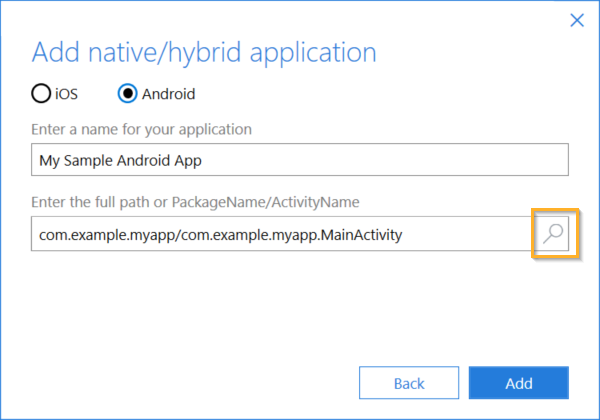
ネイティブ/ハイブリッドアプリケーションを追加のポップアップ ウィンドウにAndroidアプリケーションの詳細を入力します
-
追加をクリックします。
これにより、モバイルスキャンに表示されるリストにアプリケーションが追加されます。それぞれのタイルの
 削除アイコンをクリックすると削除できます。
削除アイコンをクリックすると削除できます。